Quando si tratta di tipografia, i font Microsoft True Type hanno completamente dominato il mercato. Sebbene abbiamo più di mille font disponibili, l'uso estensivo del sistema operativo Windows ha portato complessivamente all'aumento della popolarità dei font Microsoft True Type.
Questi caratteri non sono solo visivamente accattivanti ma anche esteticamente piacevoli. Alcuni di essi come il "Times New Roman (Bold, Italic, Bold Italic)" sono consigliati nella maggior parte dei documenti e in molti formati di scrittura come APA, MLA, Harvard, ecc. e considerati font standard. I caratteri Microsoft True Type si trovano anche nella maggior parte delle pagine Web e puoi trovarli dichiarati nei fogli di stile.
Il pacchetto di caratteri Microsoft True Type include:
- Andale Mono
- Arial Nero
- Arial (grassetto, corsivo, corsivo grassetto)
- Comico senza MS (grassetto)
- Georgia (grassetto, corsivo, corsivo grassetto)
- Impatto
- Times New Roman (grassetto, corsivo, corsivo grassetto)
- Trabucco (grassetto, corsivo, corsivo grassetto)
- Verdana (grassetto, corsivo, corsivo grassetto)
- Webdings
Installazione dei font Microsoft TrueType su Fedora
Fortunatamente per gli utenti Linux, puoi installare e utilizzare i font Microsoft True sui tuoi sistemi Linux. Questo articolo ti mostrerà tre metodi su come installare i font Microsoft True su Fedora.
Metodo 1:usa il programma di installazione classico
Avvia il tuo Terminale e passa all'utente root digitando il comando seguente. Ti verrà richiesta la password di amministratore.
sudo su
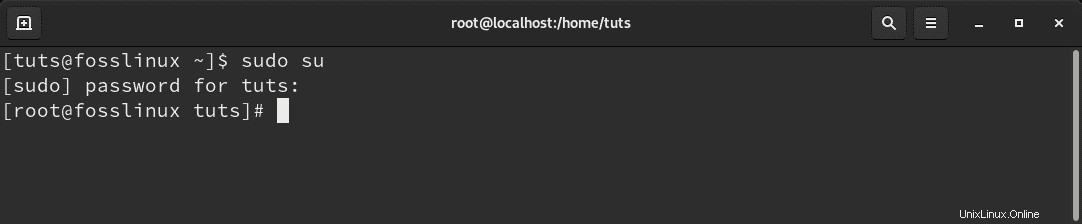
Esegui i comandi seguenti.
sudo dnf install curl cabextract xorg-x11-font-utils fontconfig
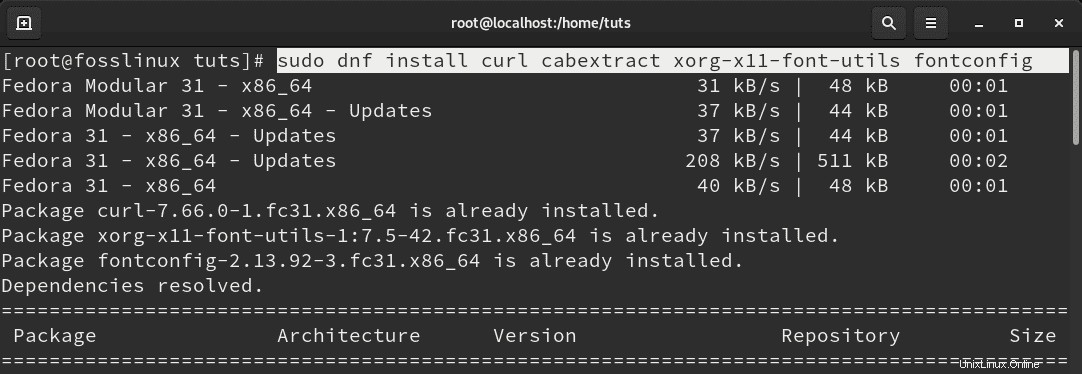
sudo rpm -i https://downloads.sourceforge.net/project/mscorefonts2/rpms/msttcore-fonts-installer-2.6-1.noarch.rpm
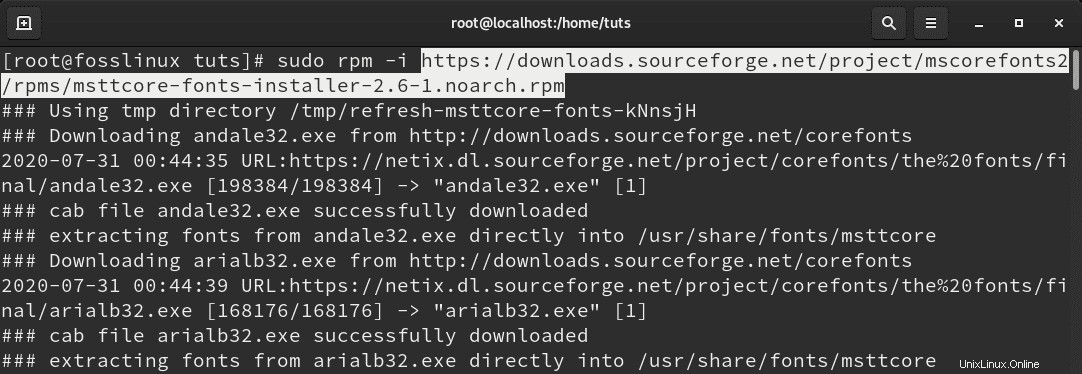
Questo è tutto! Ora abbiamo i font Microsoft True installati nel nostro sistema Fedora.
Metodo 2:copia i caratteri da un'installazione di Windows.
Un altro modo universale per installare i caratteri Microsoft True nei sistemi Linux consiste nel copiare i caratteri da un'installazione di Windows. Non è necessaria una connessione a Internet, solo una partizione che contiene un sistema Windows.
Passare al disco locale C, che contiene i file di Windows. Potrebbe essere diverso a seconda del percorso di installazione. Cerca una cartella con il nome "Windows". Apri la cartella "Fonts" e copia il contenuto.
Suggerimento: Puoi accedere alla cartella “Fonts” e cliccando sulla barra degli indirizzi in alto e digitando il percorso:“C:\Windows\Fonts”.
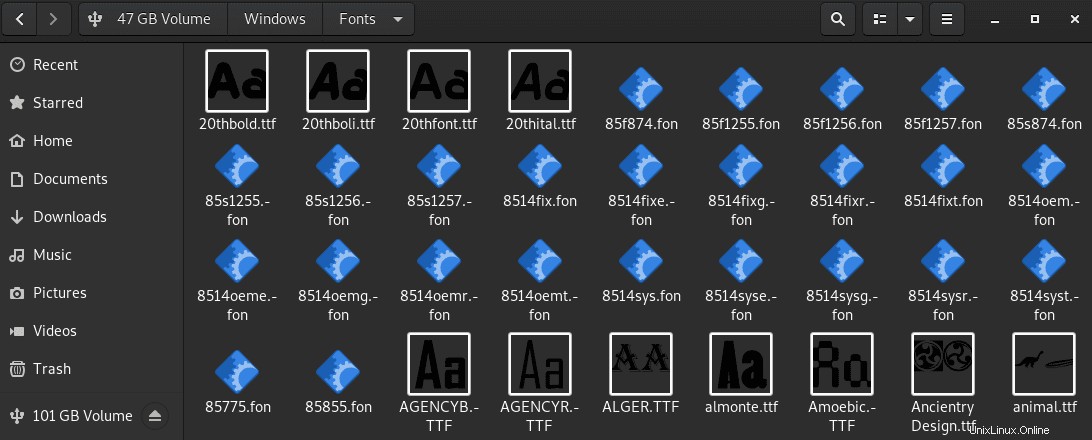
Passa alla directory home nel tuo sistema Fedora. Incolla i caratteri copiati in “.fonts” cartella. Se questa cartella non è presente, creala. Notare inoltre il punto [.] all'inizio del nome della cartella. Questo mostra che è una cartella nascosta.
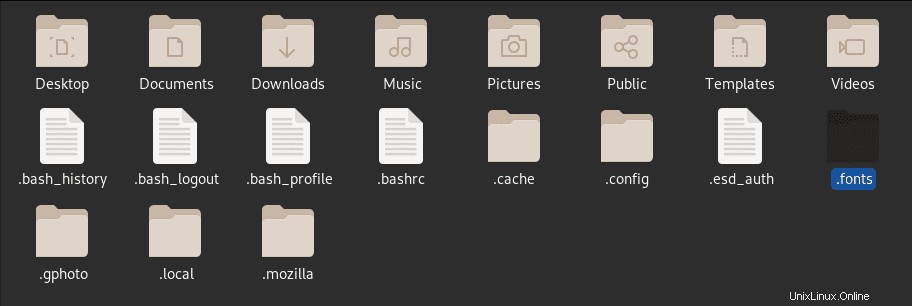
Metodo 3:copia e installa i caratteri da una ISO di Windows 10
Un altro metodo per avere i font Microsoft True sul tuo sistema Fedora è copiarli da un file ISO di Windows. È piuttosto tecnico rispetto agli altri due, ma anche interessante se ami acquisire dimestichezza con il Terminale.
Innanzitutto, avremo bisogno di un file ISO di Windows 10. Se non ne hai uno, vai al sito Web ufficiale di Microsoft e scaricalo. Seleziona la tua edizione e clicca su conferma. Assicurati di non selezionare la versione "Aggiorna".
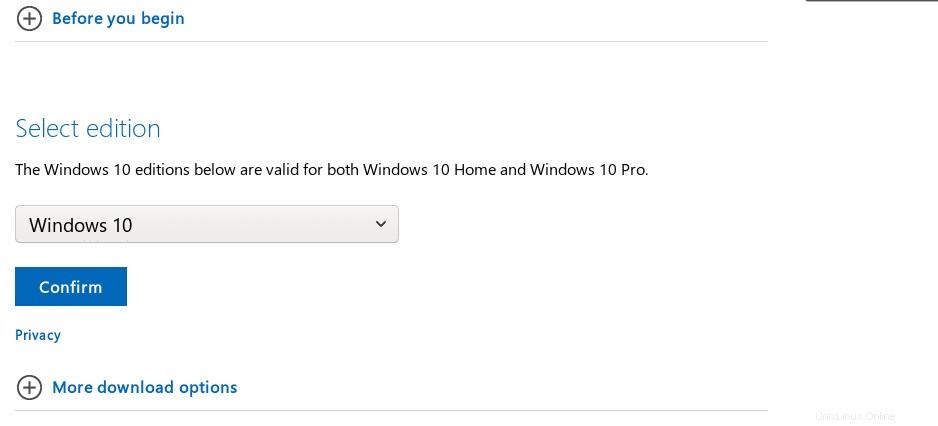
Ti verrà chiesto di inserire la tua lingua preferita. Seleziona "Inglese", anche se la scelta della lingua non sembra avere alcun impatto sui caratteri.
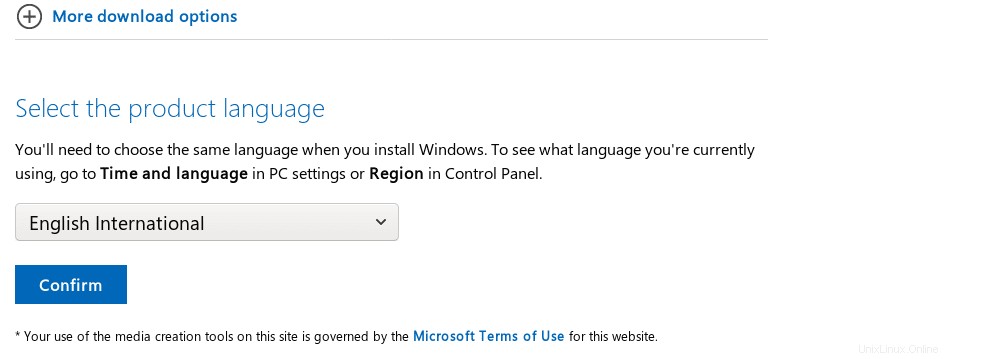
Una volta scaricato il file ISO, ora dobbiamo estrarlo. Useremo p7zip per questo processo. Per scaricare p7zip in Fedora, esegui i comandi seguenti:
sudo dnf install snapd sudo ln -s /var/lib/snapd/snap /snap sudo snap install p7zip-desktop
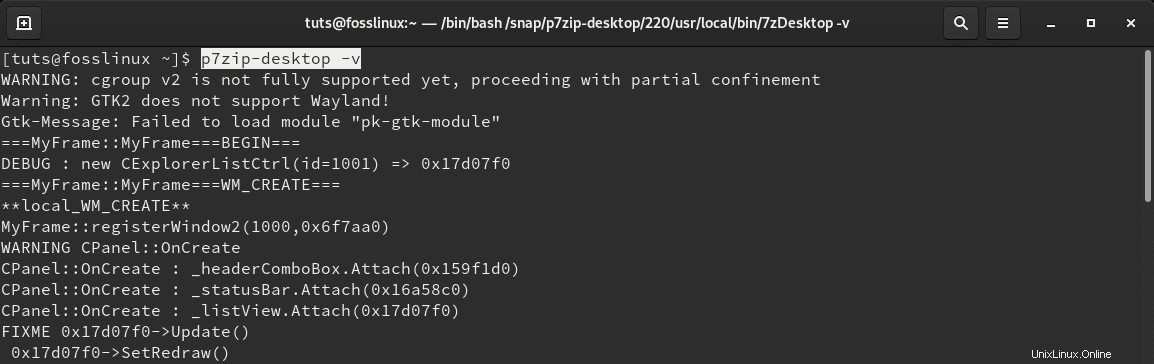
Avvia il Terminale e vai alla directory in cui hai scaricato il file ISO di Windows 10. Ora esegui il comando seguente per estrarre vari file di Windows, inclusa la cartella dei caratteri.
7z e 'Windows 10 64-bit.ISO' sources/install.wim
Ricorda di sostituire "Windows 10 64-bit.ISO ' con il nome del tuo file ISO.
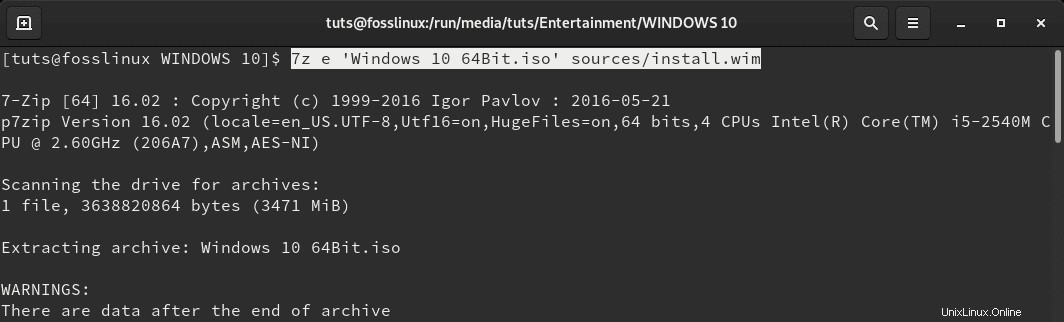
Una volta completato il processo, ora dobbiamo estrarre i caratteri da "install.wim ” archivio. Esegui il comando seguente nel Terminale.
7z e install.wim 1/Windows/{Fonts/"*".{ttf,ttc},System32/Licenses/neutral/"*"/"*"/license.rtf} -ofonts/ 
Eseguendo 'ls ', dovresti vedere la cartella dei caratteri qui sotto.
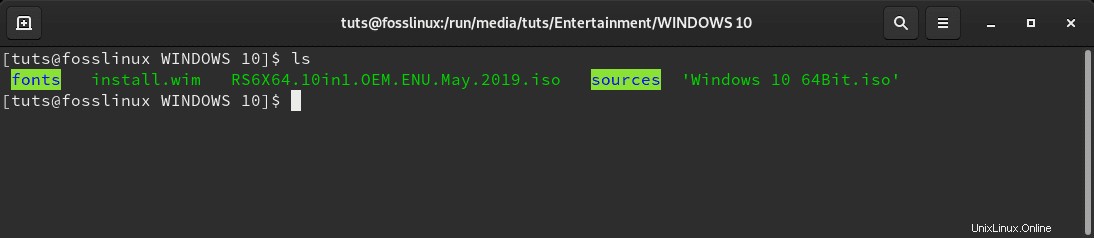
Per installare i caratteri, sposta i "caratteri estratti". ' nella cartella home '.fonts. ' directory. Puoi farlo graficamente tramite Copia e Incolla o eseguendo il semplice comando qui sotto.
mv fonts ~/.fonts
Per aggiornare le applicazioni di sistema con questi font appena installati, è necessario aggiornare la cache dei font dell'installazione. Esegui il comando seguente.
fc-cache -f
Per testare questi nuovi font, apri il tuo programma Libre Office e troverai i font appena installati tra i font predefiniti che vengono preinstallati. Questo è tutto! Facci sapere quale metodo funziona meglio per te. Se hai anche altre informazioni o commenti, sentiti libero di condividere con i nostri lettori di seguito.